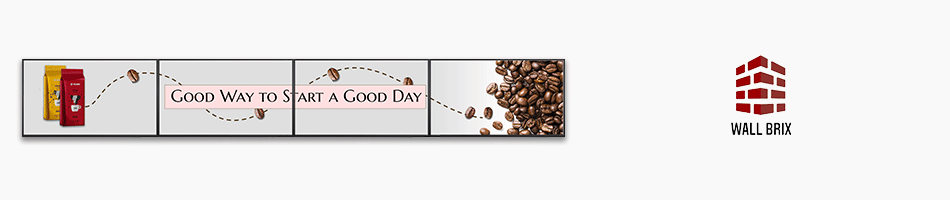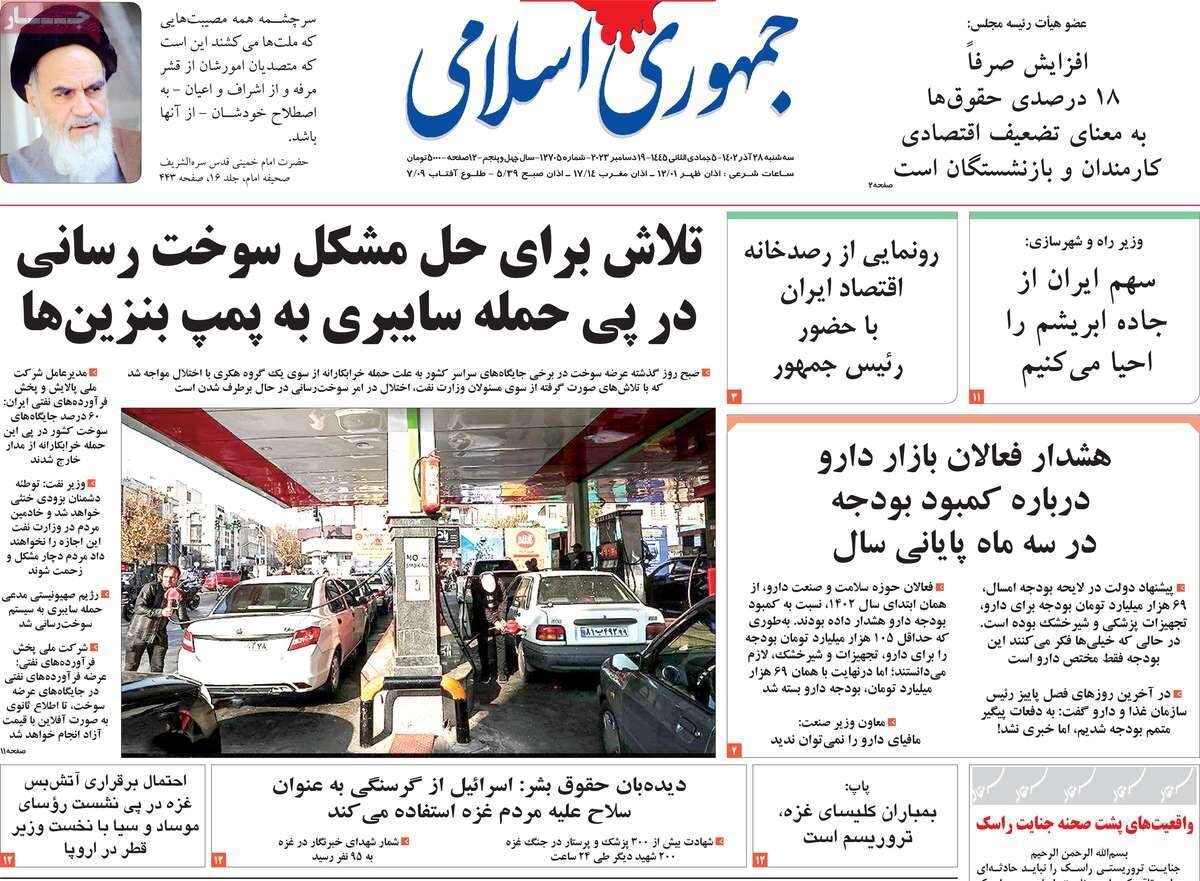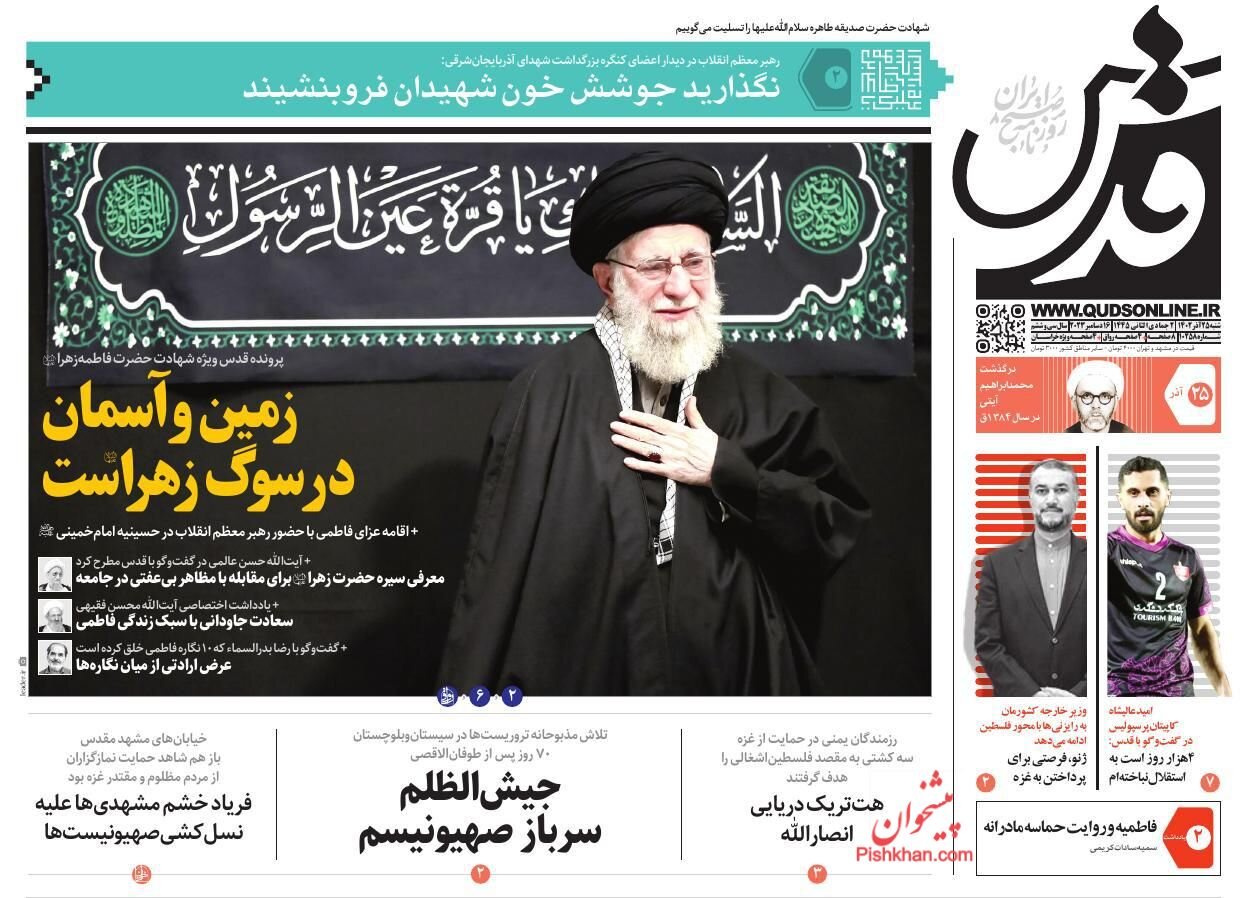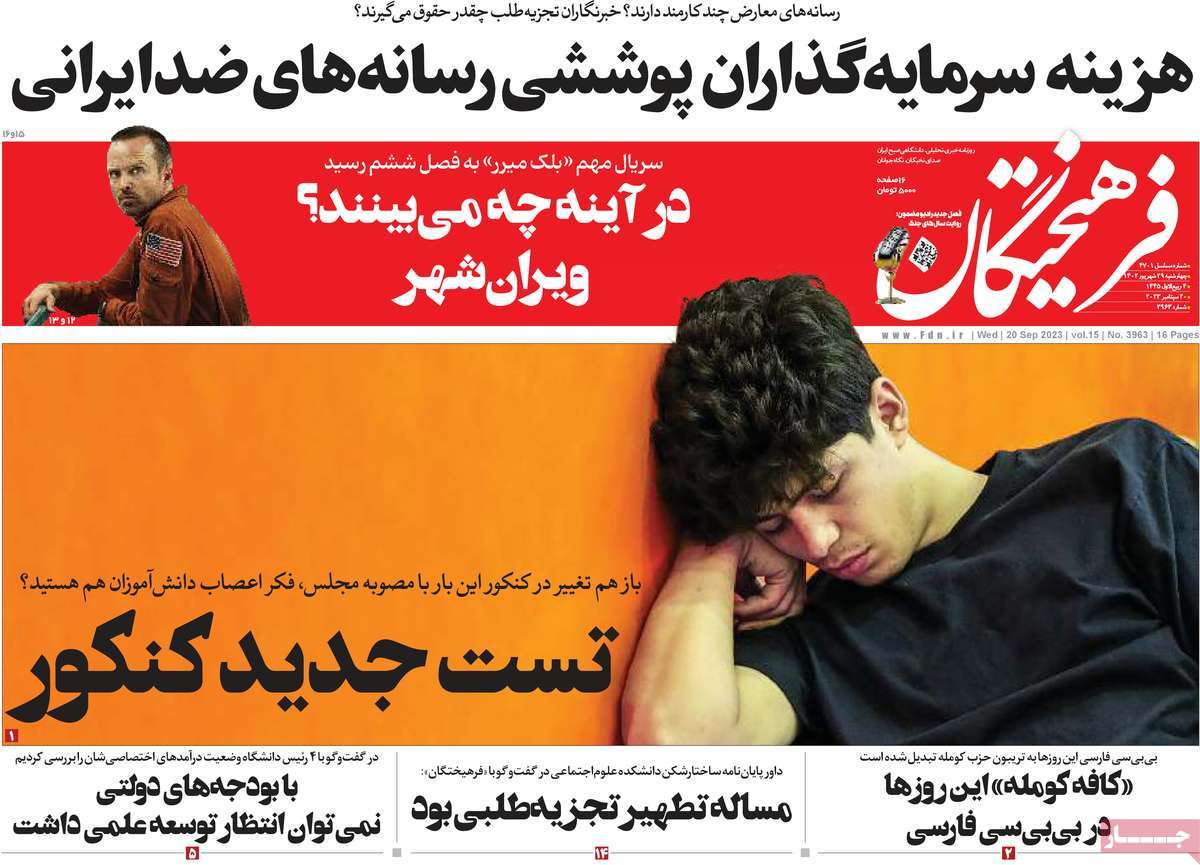ШЁЩҮ ЩҶЩӮЩ„ Ш§ШІ onmsftШҢ ЩҮЩ…ЫҢШҙЩҮ Щ…ЫҢвҖҢШӘЩҲШ§ЩҶЫҢШҜ ШЁШұШ§ЫҢ ШЁЩҮШЁЩҲШҜ Ш§ШұШӘШЁШ§Ш·Ш§ШӘ Ш®ЩҲШҜ Ш§ШІ ЪҶЩҶШҜ Ш§ЫҢЩ…ЩҲШ¬ЫҢ Ш§Ш¶Ш§ЩҒЩҮ Ъ©ЩҶЫҢШҜ. ШҜШұ Ш§ШҜШ§Щ…ЩҮ ШҙЫҢЩҲЩҮ Ш§ЩҒШІЩҲШҜЩҶ Ш§ЫҢЩ…ЩҲШ¬ЫҢ ШЁЩҮ Ъ©ЫҢШЁЩҲШұШҜ Ш°Ъ©Шұ ШҙШҜЩҮ Ш§ШіШӘШӣ ЩҮШұ ШЁШұЩҶШ§Щ…ЩҮвҖҢШ§ЫҢ Щ…Ш§ЩҶЩҶШҜ NotepadШҢ Browser ЩҲ … ШұШ§ ШЁШұШ§ЫҢ ШӘШ§ЫҢЩҫ Щ…ШӘЩҶ Ш®ЩҲШҜ ШЁШ§ШІ Ъ©ЩҶЫҢШҜ. ШЁЩҮ ЩҒШ¶Ш§ЫҢ Ш®Ш§Щ„ЫҢ ЩҲЫҢШұШ§ЫҢШҙЪҜШұ Щ…ШӘЩҶ ШҜШұ ШұШ§ЫҢШ§ЩҶЩҮ ШҙШ®ШөЫҢ Ш®ЩҲШҜ ШЁШұЩҲЫҢШҜ ЩҲ Ъ©Щ„ЫҢШҜ Windows + ШұШ§ ЩҒШҙШ§Шұ […]
ШЁЩҮ ЩҶЩӮЩ„ Ш§ШІ onmsftШҢ ЩҮЩ…ЫҢШҙЩҮ Щ…ЫҢвҖҢШӘЩҲШ§ЩҶЫҢШҜ ШЁШұШ§ЫҢ ШЁЩҮШЁЩҲШҜ Ш§ШұШӘШЁШ§Ш·Ш§ШӘ Ш®ЩҲШҜ Ш§ШІ ЪҶЩҶШҜ Ш§ЫҢЩ…ЩҲШ¬ЫҢ Ш§Ш¶Ш§ЩҒЩҮ Ъ©ЩҶЫҢШҜ. ШҜШұ Ш§ШҜШ§Щ…ЩҮ ШҙЫҢЩҲЩҮ Ш§ЩҒШІЩҲШҜЩҶ Ш§ЫҢЩ…ЩҲШ¬ЫҢ ШЁЩҮ Ъ©ЫҢШЁЩҲШұШҜ Ш°Ъ©Шұ ШҙШҜЩҮ Ш§ШіШӘШӣ
ЩҮШұ ШЁШұЩҶШ§Щ…ЩҮвҖҢШ§ЫҢ Щ…Ш§ЩҶЩҶШҜ NotepadШҢ Browser ЩҲ … ШұШ§ ШЁШұШ§ЫҢ ШӘШ§ЫҢЩҫ Щ…ШӘЩҶ Ш®ЩҲШҜ ШЁШ§ШІ Ъ©ЩҶЫҢШҜ.
ШЁЩҮ ЩҒШ¶Ш§ЫҢ Ш®Ш§Щ„ЫҢ ЩҲЫҢШұШ§ЫҢШҙЪҜШұ Щ…ШӘЩҶ ШҜШұ ШұШ§ЫҢШ§ЩҶЩҮ ШҙШ®ШөЫҢ Ш®ЩҲШҜ ШЁШұЩҲЫҢШҜ ЩҲ Ъ©Щ„ЫҢШҜ Windows + ШұШ§ ЩҒШҙШ§Шұ ШҜЩҮЫҢШҜ. ШұЩҲЫҢ ШІШЁШ§ЩҶЩҮ Ш§ЫҢЩ…ЩҲШ¬ЫҢ Ъ©Щ„ЫҢЪ© Ъ©ЩҶЫҢШҜ ЩҲ Ш§ЫҢЩ…ЩҲШ¬ЫҢ ЫҢШ§ ШҙЪ©Щ„Ъ©вҖҢЩҮШ§ЫҢЫҢ ШұШ§ Ъ©ЩҮ Ш§Ъ©ЩҶЩҲЩҶ Щ…ЫҢвҖҢШ®ЩҲШ§ЩҮЫҢШҜ ШҜШұ ШұШ§ЫҢШ§ЩҶЩҮ ШҙШ®ШөЫҢ Ш®ЩҲШҜ ЩҲШ§ШұШҜ Ъ©ЩҶЫҢШҜШҢ Ш§ЩҶШӘШ®Ш§ШЁ Ъ©ЩҶЫҢШҜ.
Ш§ШұШӘШЁШ§Ш· Щ…ШҙЪ©Щ„ Ш§ШіШӘ ЩҲ ЩҮЩҶЪҜШ§Щ…ЫҢ Ъ©ЩҮ Ш§ШІ Ш·ШұЫҢЩӮ Щ…ШӘЩҶ Ш§ШұШӘШЁШ§Ш· ШЁШұЩӮШұШ§Шұ Щ…ЫҢвҖҢЪ©ЩҶЫҢШҜШҢ ШәЫҢШұЩ…Ш№Щ…ЩҲЩ„ ЩҶЫҢШіШӘ Ъ©ЩҮ ЪҶЫҢШІвҖҢЩҮШ§ЫҢЫҢ ШұШ§ Ъ©ЩҮ Щ…ЫҢвҖҢШ®ЩҲШ§ЩҮЫҢШҜ ШЁЪҜЩҲЫҢЫҢШҜ ЫҢШ§ Ш§ЩҶШ¬Ш§Щ… ШҜЩҮЫҢШҜ ШЁЩҮ Ш§ШҙШӘШЁШ§ЩҮ Щ…Ш№ШұЩҒЫҢ Ъ©ЩҶЫҢШҜШҢ Ш§ЫҢЩҶШ¬Ш§ШіШӘ Ъ©ЩҮ Ш§ЫҢЩ…ЩҲШ¬ЫҢвҖҢЩҮШ§ Щ…ЫҢвҖҢШӘЩҲШ§ЩҶЩҶШҜ Ъ©Щ…Ъ© Ъ©ЩҶЩҶШҜ. Ш§ЫҢЩ…ЩҲШ¬ЫҢ ШЁШұШ§ЫҢ Ш§ЩҲЩ„ЫҢЩҶ ШЁШ§Шұ ШЁШ§ ШӘЩ„ЩҒЩҶвҖҢЩҮШ§ЫҢ ЩҮЩ…ШұШ§ЩҮ ШҜШұ ЪҳШ§ЩҫЩҶ ШҜШұ ШҜЩҮЩҮ Ы№Ы° Щ…Ш№ШұЩҒЫҢ ШҙШҜШҢ ШўЩҶвҖҢЩҮШ§ Щ…ЫҢвҖҢШӘЩҲШ§ЩҶЩҶШҜ ШЁЩҮ ШҙЩ…Ш§ Ъ©Щ…Ъ© Ъ©ЩҶЩҶШҜ ШӘШ§ Ш§ЫҢШҜЩҮвҖҢЩҮШ§ ЫҢШ§ Ш§ШӯШіШ§ШіШ§ШӘ Ш®ЩҲШҜ ШұШ§ ЩҲШ§Ш¶ШӯвҖҢШӘШұ Щ…ЩҶШӘЩӮЩ„ Ъ©ЩҶЫҢШҜ. Ш®ЩҲШҙШЁШ®ШӘШ§ЩҶЩҮШҢ Щ…ЫҢвҖҢШӘЩҲШ§ЩҶЫҢШҜ Ш§ШІ Ш§ЩҒЪ©ШӘ Ш§ЫҢЩ…ЩҲШ¬ЫҢвҖҢЩҮШ§ ШҜШұ ШұШ§ЫҢШ§ЩҶЩҮ ЩҲЫҢЩҶШҜЩҲШІЫҢ Ш®ЩҲШҜ ЩҶЫҢШІ Ш§ШіШӘЩҒШ§ШҜЩҮ Ъ©ЩҶЫҢШҜ.
ЩҶШӯЩҲЩҮ Ш§ШіШӘЩҒШ§ШҜЩҮ Ш§ШІ Ш§ЫҢЩ…ЩҲШ¬ЫҢ ШҜШұ ЩҲЫҢЩҶШҜЩҲШІ ЫұЫ°вҖҢЩ…ЫҢвҖҢШӘЩҲШ§ЩҶЫҢШҜ ШЁЩҮ ШұШ§ШӯШӘЫҢ Ш§ШІ Ш·ШұЫҢЩӮ ЫҢЪ© Щ…ЫҢШ§ЩҶШЁШұ ШөЩҒШӯЩҮ Ъ©Щ„ЫҢШҜ ШіШ§ШҜЩҮШҢ Ш§ЫҢЩ…ЩҲШ¬ЫҢвҖҢЩҮШ§ ШұШ§ ШЁЩҮ ЩҲЫҢЩҶШҜЩҲШІ Ш®ЩҲШҜ Ш§Ш¶Ш§ЩҒЩҮ Ъ©ЩҶЫҢШҜ.
ЫҢЪ© ШЁШұЩҶШ§Щ…ЩҮ ЩҲЫҢШұШ§ЫҢШҙЪҜШұ Щ…ШӘЩҶЫҢ ШұШ§ ШЁШ§ШІ Ъ©ЩҶЫҢШҜШӣ ШЁЩҮ Ш№ЩҶЩҲШ§ЩҶ Щ…Ш«Ш§Щ„: WordШҢ PowerPoint ЩҲ Microsoft Edge ШЁШұЩҶШ§Щ…ЩҮвҖҢЩҮШ§ЫҢ Щ…ШұШӘШЁШ· ЩҮШіШӘЩҶШҜШҢ Ш§Ъ©ЩҶЩҲЩҶ ШЁЩҮ ЩӮШіЩ…ШӘЫҢ Ш§ШІ ЩҲЫҢШұШ§ЫҢШҙЪҜШұ Щ…ШӘЩҶ ШЁШұЩҲЫҢШҜ ЩҲ Ъ©Щ„ЫҢШҜ Windows + ШұШ§ ЩҒШҙШ§Шұ ШҜЩҮЫҢШҜШҢ ШөЩҒШӯЩҮ Ш§ЫҢЩ…ЩҲШ¬ЫҢ ШұШ§ Ш§ЩҶШӘШ®Ш§ШЁ Ъ©ШұШҜЩҮ ЩҲ ЩҮШұ ШҙЪ©Щ„Ъ© ШұШ§ Ъ©ЩҮ Щ…ЫҢвҖҢШ®ЩҲШ§ЩҮЫҢШҜ ШҜШұ ШұШ§ЫҢШ§ЩҶЩҮ Ш®ЩҲШҜ ЩҲШ§ШұШҜ Ъ©ЩҶЫҢШҜШҢ ШЁЩҮ Ш§ЫҢЩҶ ШӘШұШӘЫҢШЁ Ш§ЫҢЩ…ЩҲШ¬ЫҢ Ш§ЩҶШӘШ®Ш§ШЁЫҢ ШҙЩ…Ш§ ШҜШұ ШұШ§ЫҢШ§ЩҶЩҮ ШҙШ®ШөЫҢвҖҢШӘШ§ЩҶ ЩӮШұШ§Шұ Щ…ЫҢвҖҢЪҜЫҢШұШҜШҢ Ш№Щ„Ш§ЩҲЩҮ ШЁШұ Ш§ЫҢЩҶ Щ…ЫҢвҖҢШӘЩҲШ§ЩҶЫҢШҜ ШЁШ§ ШӘШ§ЫҢЩҫ Ъ©ШұШҜЩҶ ЩҶШ§Щ… ШўЩҶ ШҜШұ ЩҶЩҲШ§Шұ Ш¬ШіШӘШ¬ЩҲЫҢ Ш§ЫҢЩ…ЩҲШ¬ЫҢШҢ ШўЩҶ ШұШ§ Ш¬ШіШӘШ¬ЩҲ Ъ©ЩҶЫҢШҜ.
ШЁЫҢШҙШӘШұ ШЁШ®ЩҲШ§ЩҶЫҢШҜВ
ЪҶЩҶШҜ Щ…ЩҲШұШҜ ШіШұЪҜШұЩ… Ъ©ЩҶЩҶШҜЩҮ ШҜЫҢЪҜШұ
В ШәЫҢШұ Ш§ШІ Ш§ЫҢЩ…ЩҲШ¬ЫҢвҖҢЩҮШ§ШҢ Щ…ЫҢвҖҢШӘЩҲШ§ЩҶЫҢШҜ Ш§ШІ ЩҶЩ…Ш§ШҜвҖҢЩҮШ§ ЫҢШ§ Ъ©Ш§ШҰЩҲЩ…ЩҲШ¬ЫҢ ШЁШұ ШұЩҲЫҢ Щ…ШӘЩҶвҖҢЩҮШ§ЫҢ Ш®ЩҲШҜ ШҜШұ ЩҲЫҢЩҶШҜЩҲШІ ЩҶЫҢШІ Ш§ШіШӘЩҒШ§ШҜЩҮ Ъ©ЩҶЫҢШҜ. ШұЩҲЩҶШҜ ШӘШ§ ЩҶЩӮШ·ЩҮ ШҜЩҲЩ… Ш§ШІ ШЁШ§Щ„Ш§ ШЁЩҮ ЩҮЩ…ЫҢЩҶ ШөЩҲШұШӘ Ш®ЩҲШ§ЩҮШҜ ШЁЩҲШҜ. Ш§ШІ ШўЩҶШ¬Ш§ ШЁЩҮ Ш¬Ш§ЫҢ ЩҶЩ…Ш§ШҜ Ш§ЫҢЩ…ЩҲШ¬ЫҢШҢ ШӘШЁ ШҙЪ©Щ„Ъ© ЫҢШ§ ЩҶЩ…Ш§ШҜ ШұШ§ Ш§ЩҶШӘШ®Ш§ШЁ Ъ©ЩҶЫҢШҜШҢ ШіЩҫШі Щ…ЫҢвҖҢШӘЩҲШ§ЩҶЫҢШҜ ЩҮШұ ШіШЁЪ©ЫҢ ШұШ§ Ъ©ЩҮ Щ…ЫҢвҖҢШ®ЩҲШ§ЩҮЫҢШҜ ШЁШ§ Ъ©Щ„ЫҢЪ© ШЁШұ ШұЩҲЫҢ ШӘШЁ ШўЩҶ ЩҲ Ъ©Щ„ЫҢЪ© ШЁШұ ШұЩҲЫҢ ШҙЪ©Щ„Ъ© Ш®Ш§Шө Ш§ЩҶШӘШ®Ш§ШЁ Ъ©ЩҶЫҢШҜ.